
אַסטראַ לינוקס איז אַ דינער פאַרשפּרייטונג פון די אָפּערייטינג סיסטעם, וואָס איז געווען באזירט אויף די לינוקס קערנעל. דער באַשלוס איז אָפט געניצט אין רעגירונג יידזשאַנסיז, וואָס זענען בפֿרט פאַרקנאַסט אין ינשורינג זיכערהייט. אָבער, מאל די באדערפענישן פון דער באַלעבאָס אָדער פערזענלעכע פּרעפֿערענצן קענען אויך זיין אַ סיבה פֿאַר ינסטאָלינג אַסטראַ לינוקס. דער פּראָצעס אַקערז אין דער זעלביקער וועג ווי אין דעם פאַל פון אַלע אנדערע פאַרשפּרייטונג. הייַנט מיר וועלן צו קלאר דערציילן וועגן עס, אפילו די אָנהייב פון די אָנהייב פון דעם טעמע, און די סיקוואַנס פון אַקשאַנז זענען צעטיילט אין סטעפּס פֿאַר יז פון פארשטאנד.
ינסטאַלירן אַסטראַ לינוקס
אַסטראַ לינוקס האט אַ גראַפיקאַל צובינד, אַזוי די ינסטאַלירונג פּראָצעס וועט זיין ווי נאָענט ווי מעגלעך צו דעם נאָרמאַל, און אפילו די פֿענצטער באַניצער וועט לייכט רעכענען עס מיט יעדער בינע. אָבער, עס זענען זיכער נואַנסיז וואָס זאָל זיין גענומען אין חשבון, און די נויט פֿאַר פּריפּעראַטאָרי אַקשאַנז דערשייַנען צו אַלע. דאָס וועט זיין דיסקאַסט ווייַטער, און מיר פאָרשלאָגן, מיר פאָרשלאָגן פון דאַונלאָודינג אַ דיסק בילד מיט אַ אָפּערייטינג סיסטעם.טרעטן 1: לאָודינג אַ בילד
איצט די ינסטאַלירונג פון כּמעט אַלע אַס קומט אַראָפּ צו די פאַקט אַז דער באַניצער דאַונלאָודז די ווירטואַל דיסק בילד פון דער באַאַמטער פּלאַץ, שרייבט עס אויף אַ בליץ פאָר, וואָס איז קאַנפיגיערד ווי בוטינג, און דאַן סטאַרץ עס און ינסטרומז עס. דער ערשטער שריט פון דעם סיקוואַנס איז פּונקט די קאַבאָלע פון די בילד טעקע. עס קענען זיין געטאן ממש אין אַ ביסל קליקס, און די אָפּעראַציע קוקט ווי דאָס:
אראפקאפיע אַסטראַ לינוקס פון דער באַאַמטער פּלאַץ
- ניצן די אויבן לינק צו גיין צו די וועבזייטל פון אַסטראַ לינוקס. דאָ, גיט די קנעפּל "אראפקאפיע".
- קלייַבן אַ אָרט אויף די פאָר ווו איר ווילן צו שטעלן אַ ISO טעקע.
- דערוואַרטן דאַונלאָודז. די בילד זיך נעמט כּמעט 4 גיגאבייט, אַזוי עס קענען זיין פיל צייַט צו אָפּלאָדירן, וואָס דעפּענדס אויף די גיכקייַט פון די אינטערנעט.

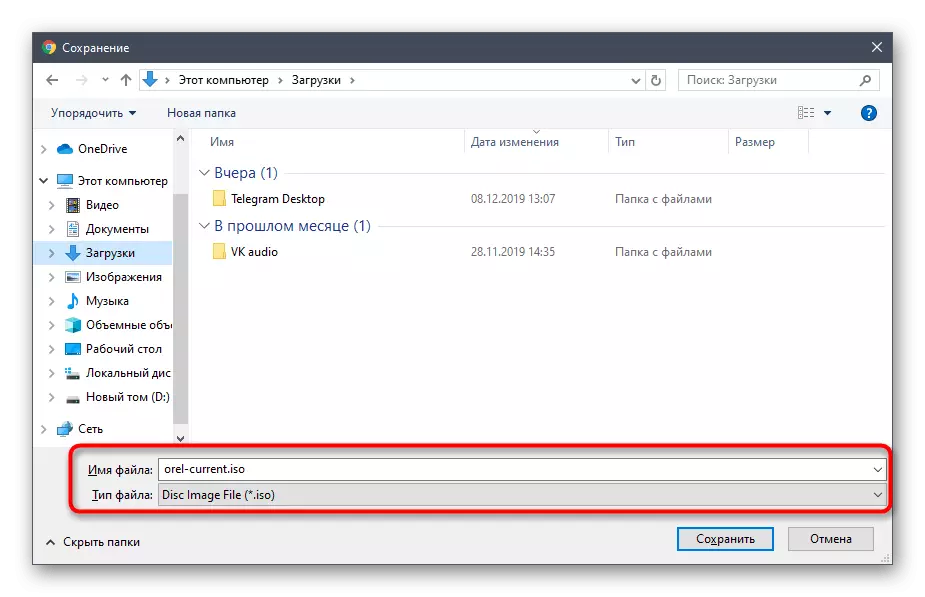
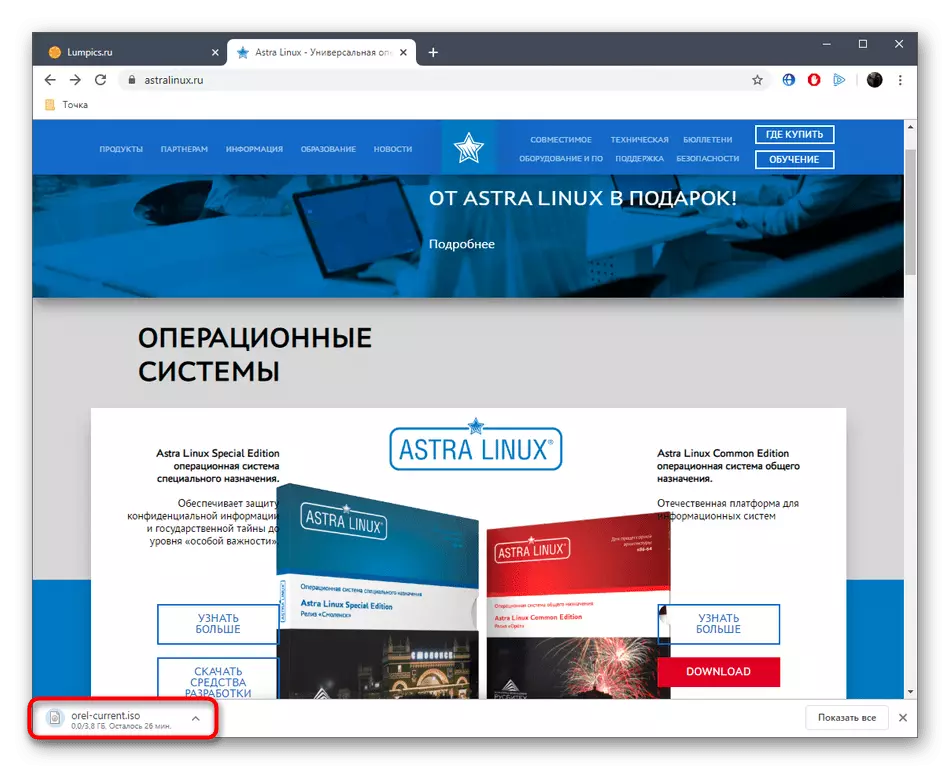
ווי איר קענען זען, עס איז גאָרנישט קאָמפּליצירט אין די ימפּלאַמענטיישאַן פון דער ערשטער בינע. עס בלייבט נאָר צו וואַרטן פֿאַר די סוף פון אָפּלאָדירן, און איר קענען בעשאָלעם אָנהייבן צו דער ווייַטער בינע.
טרעטן 2: רעקאָרדירן די בילד אויף די טרעגער
איצט איר זאָל שרייַבן די ריזאַלטינג טעקע צו די מידיאַ. אין רובֿ פאלן, אַ פּראָסט בליץ פאָר איז געניצט פֿאַר דעם. עס איז גענוג צו קלייַבן אַ גענוג פאָר און מאַכן זיכער אַז עס פאַנגקשאַנז ריכטיק. ווייַטער, די אָפּטימאַל ווייכווארג איז אויסגעקליבן, מיט וואָס די שטיוול פלאַש דרייוו אָדער דיסק וועט זיין באשאפן. בעשאַס דעם אָפּעראַציע דאָרט און די ריזאַלטינג בילד איז רעקאָרדעד. אויף אונדזער פּלאַץ עס זענען באַזונדער ינסטראַקשאַנז אויף דעם טעמע, מיר רעקאָמענדירן צו באַקענען זיך מיט זיי דורך קליקינג אויף די לינק ונטער.לייענען מער: רעקאָרדירן אַס בילד אויף אַ וסב בליץ פאָר
טרעטן 3: BIOS סעטאַפּ
נאָך הצלחה קריייטינג אַ לאָודינג פלאַש דרייוו אָדער דיסק, עס בלייבט נאָר צו אַרייַנלייגן די מידיאַ אין די קאָמפּיוטער און ריסטאַרט עס צו אָנהייבן די ינסטאַלירונג. אָבער, מאל די שטיוול מיטל איז פשוט איגנאָרירט, ווייַל די בייאָוס טוט נישט קאַנפיגיער בילכערקייַט. מיר רעקאָמענדירן ערשטער צו שטעלן די צונעמען סעטטינגס, און דאַן די פרווון פון די קאַטער פון די מידיאַ. איר וועט אויך געפֿינען די באַטייַטיק ינסטראַקשאַנז אויף דעם טעמע אין אן אנדער אַרטיקל אויף אונדזער וועבזייטל דורך געבן אַ קליק אויף די קעפל ונטער.
לייענען מער: קאַנפיגיערינג בייאָוס צו לויפן פון פלאַש דרייוו
טרעטן 4: צוגרייטונג פֿאַר ינסטאַלירונג
גלייך נאָך די פלאַש פאָר מיד מיט די אָפּערייטינג סיסטעם, צוגרייטונג פֿאַר ינסטאַלירונג הייבט. בעשאַס דעם פּראָצעדור, אַלע יקערדיק סעטטינגס זענען אינסטאַלירן, און עטלעכע פון זיי קענען ניט זיין געביטן אין דער צוקונפֿט, אַזוי עס איז ווערט צו באַטראַכטן דעם אָפּעראַציע מיט אַלע סיריאַסנאַס. זאל ס נעמען טורנס אין קער יעדער אַקציע אַזוי אַז עס זענען קיין פֿראגן וועגן דעם.
- ווען איר דערשייַנען די סעלעקציע מעניו, איר האָט פינף סעקונדעס צו באַשליסן אויף פּאַסיק אָפּציעס, און דער הויפּט נומער וועט ווערן אויסגעקליבן אויטאָמאַטיש. מיר רעקאָמענדירן צו ינסטאַלירן די געבעטן צובינד שפּראַך דורך געבן אַ קליק אויף די F1 שליסל, און דאַן דריקן אַרייַן, סטאָפּפּינג אויף די גראַפיק ינסטאַלירונג שורה.
- דער ערשטער פֿענצטער וואָס איז ארויס נאָך די פאַרשפּרייטונג איז לאָודיד - "דערלויבעניש". דאָ איר זאָל באַקענען זיך מיט די אַלגעמיינע פּראַוויזשאַנז פון די העסקעם און גיט אויף "פאָרזעצן" אויב זיי צולייגן איר.
- ווייַטער, דעוועלאָפּערס פאָרשלאָגן אין שטייַגן צו סעלעקטירן אַ שליסל קאָמבינאַציע וואָס וועט זיין פאַראַנטוואָרטלעך פֿאַר סוויטשינג צווישן לייאַוץ. איר קענט לאָזן דעם פעליקייַט נומער, ווייַל אין דער צוקונפֿט דעם פּאַראַמעטער וועט זיין בארעכטיגט צו טוישן דורך די סעטטינגס מעניו.
- איצט עס וועט אָנהייבן לאָודינג די ינסטאַלירונג קאַמפּאָונאַנץ פון דעם דיסק. עס נעמט אַ ביסל מינוט, אַזוי איר האָבן צו וואַרטן.
- אַרייַן די קאָמפּיוטער נאָמען. ערשטער פון אַלע, עס איז נייטיק צו דורכפירן אַקשאַנז אויף די נעץ. אנדערע ניצערס פון די היגע גרופּע קענען באַשליסן דעם מיטל צו ינטעראַקט מיט אים.
- דער אַדמיניסטראַטאָר חשבון מיט די פּריווילאַדזשאַז פון די סופּערוסער וועט איצט זיין באשאפן. שרייב איר נאָמען און גיין צו דער ווייַטער שריט.
- אין מאַנדאַטאָרי, דאָס איז אויך אנגעוויזן און אַ פּאַראָל פֿאַר אַקסעס, און אין די רגע שורה עס נעמט אָרט דורך ריפּיטיד אַרייַנשרייַב.
- די רוען אַקאַונץ וועט שוין זיין באשאפן אין די אַסטראַ לינוקס גראַפיקאַל צובינד, און איצט די צייט זאָנע איז ספּעסיפיעד. די כיסאָרן איז אַז אויב איר האָט אויסגעקליבן די רוסישע צובינד שפּראַך, בלויז רוסיש צייט זאָנעס וועט זיין געוויזן אין דעם מעניו. איר דאַרפֿן צו ערשט ספּעציפיצירן "ענגליש" אויב איר ווילט צוטריט לעגאַמרע צו אַלע בעלץ.
- די מערסט שווער אַרבעט הייבט - די דיסק מאַרקאַפּ. אויב עס איז ניט דאַרפֿן צו שאַפֿן מאַרקינג (צוגעשטעלט אַז די גאנצע דיסק וועט זיין געוויינט ווי איין באַנד), פשוט גיין צו די ווייַטער שריט, און אַנדערש איר וועט דאַרפֿן צו קלייַבן "מאַניואַלי".
- ווען טשוזינג די לעצטע דערמאנט נומער, נוצן די אַראָוז אויף די קלאַוויאַטור און די אַרייַן שליסל צו ספּעציפיצירן די קראַנט שווער דיסק אָדער ססד.
- סעלעקטירן דעם פּאַראַמעטער "יאָ" דורך די מאַרקער אויב איר ווילט צו שאַפֿן אַ ליידיק צעטיילונג טיש.
- גיין צו דער ערשטער ליידיק אָרט אין די מעניו.
- צייכן די "שאַפֿן אַ נייַע אָפּטיילונג" נומער און גיט אויף "פאָרזעצן".
- ספּעציפיצירן די נייַע גרייס פֿאַר די באַנד.
- שטעלן עס טיפּ דורך סאַלעקטינג די געבעטן שטריקל.
- עס בלייבט נאָר צו קאַנפיגיער נאָך פּאַראַמעטערס. אויב איר טאָן ניט וויסן וואָס יעדער נומער מיטל, עס איז בעסער צו לאָזן אַלץ אין אַ פעליקייַט שטאַט, צו נישט גרונט פּראָבלעמס מיט ארבעטן קאַפּאַציטעט.
- נאָך דעם, דריקט אויף "באַשטעטיקן די אָפּטיילונג איז גאַנץ."
- סימילאַרלי, די מאַרקאַפּ פון אנדערע וואַליומז איז באשאפן, און דאַן איר דאַרפֿן צו דריקט אויף "ענדיקן מאַרקאַפּ און שרייַבן ענדערונגען צו דעם דיסק."


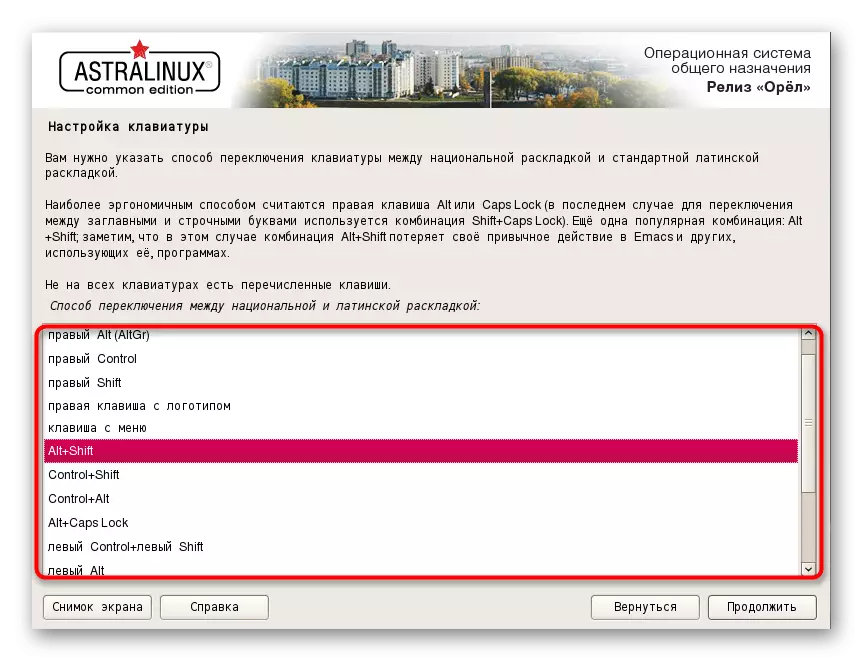
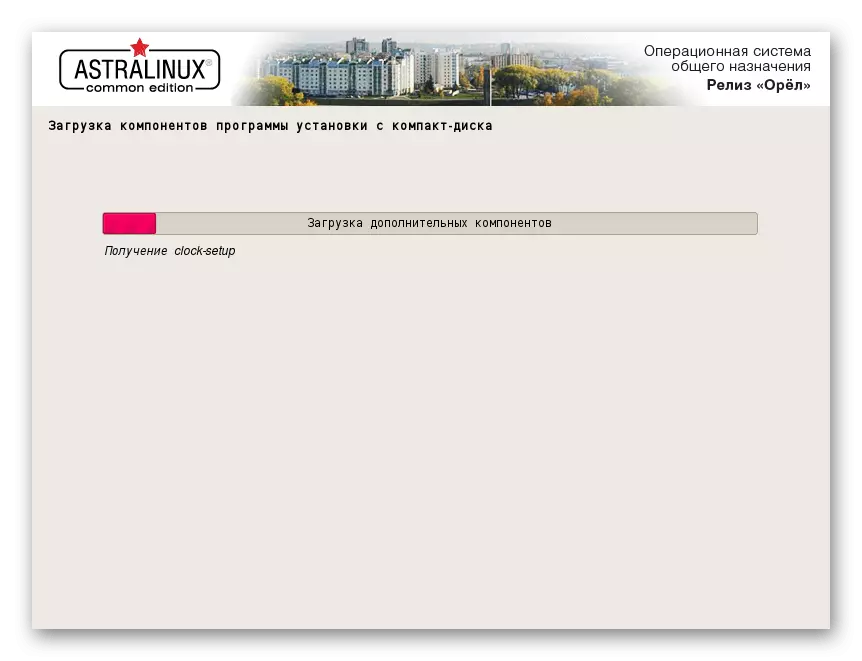

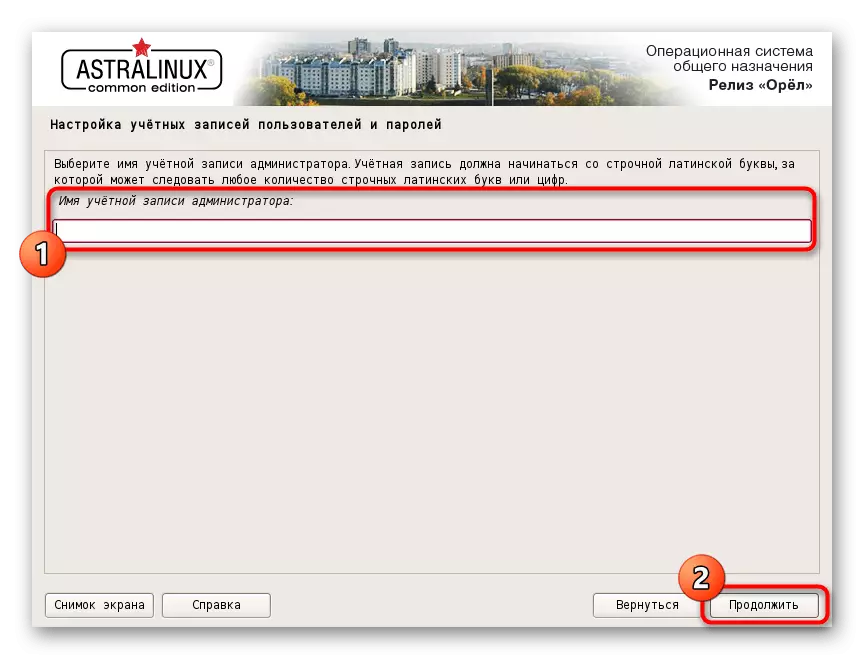
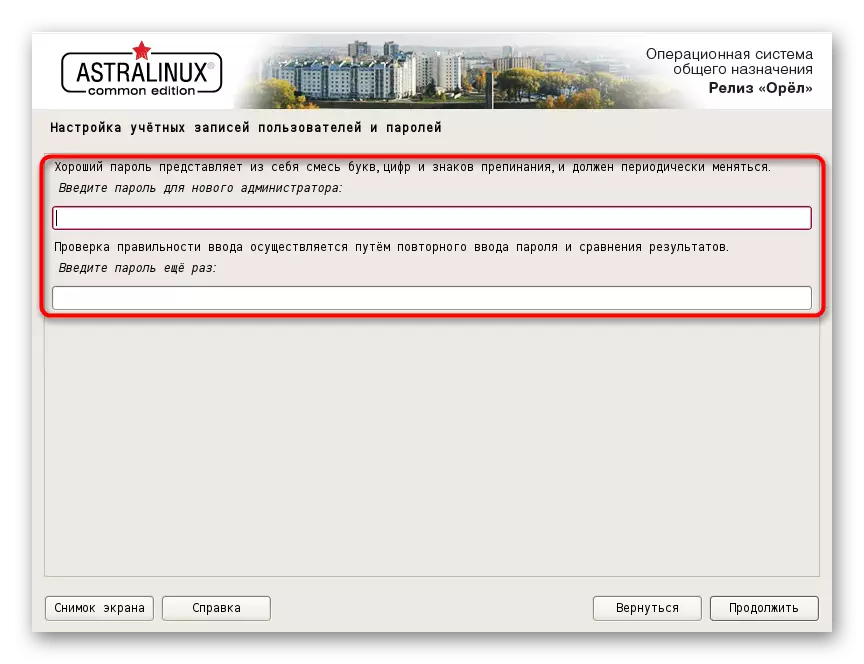
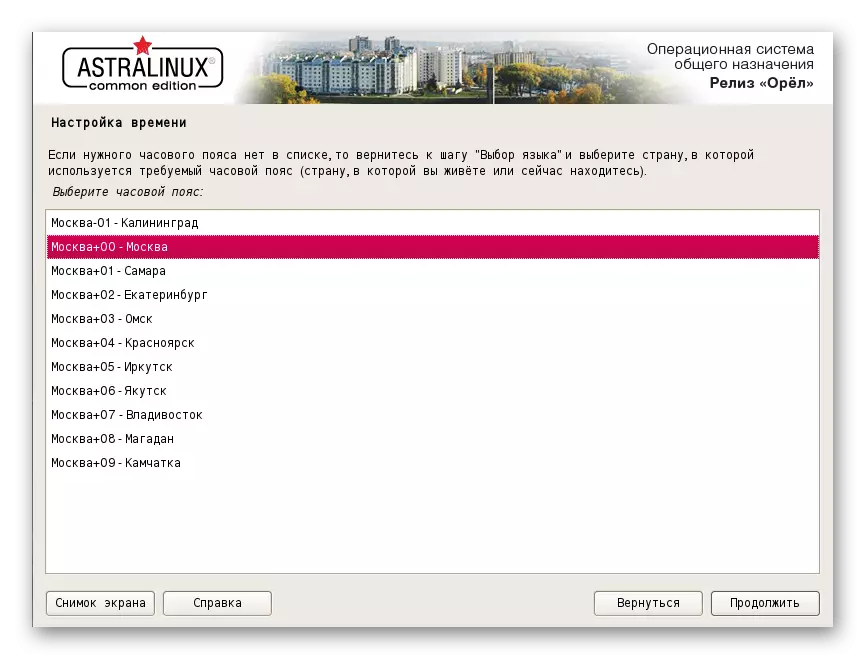

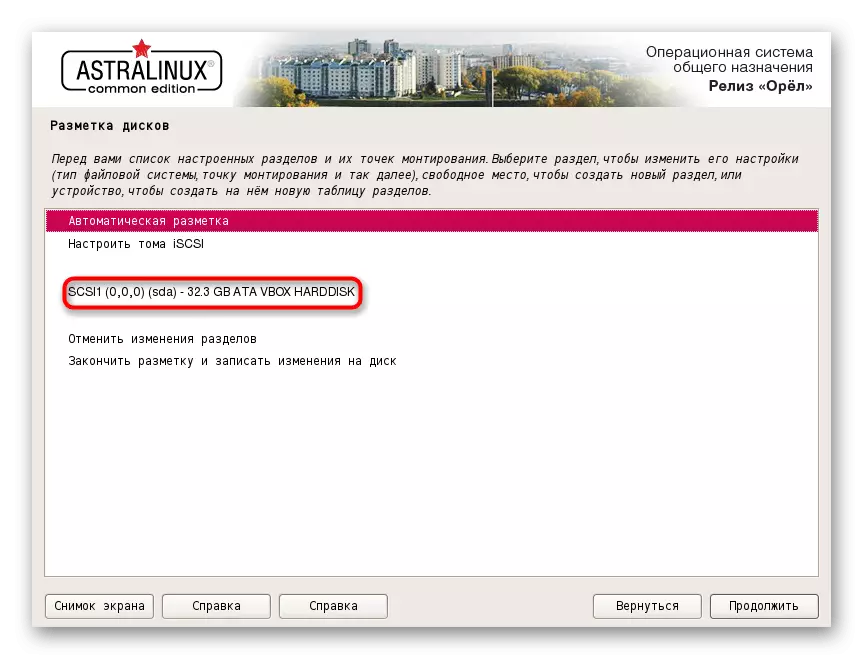
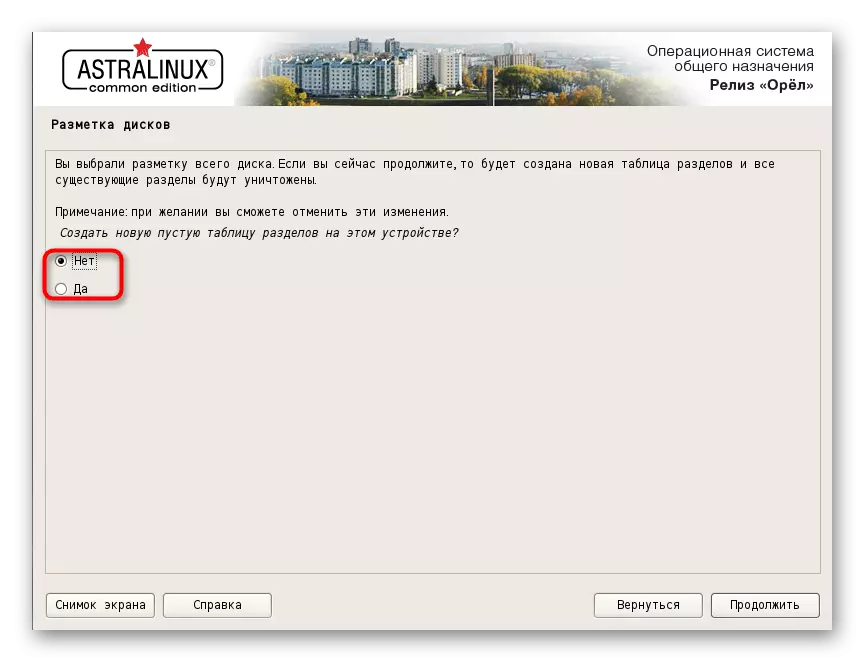
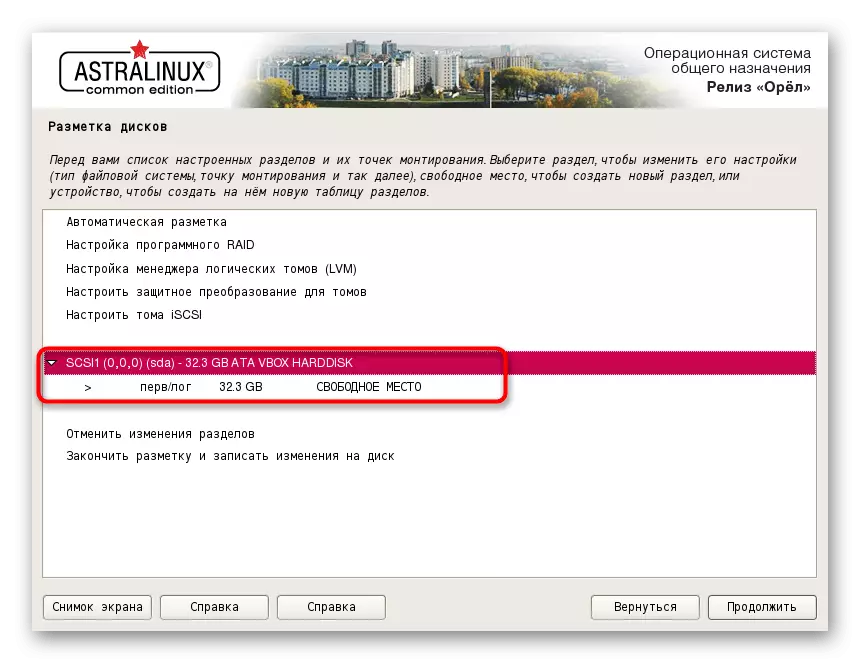
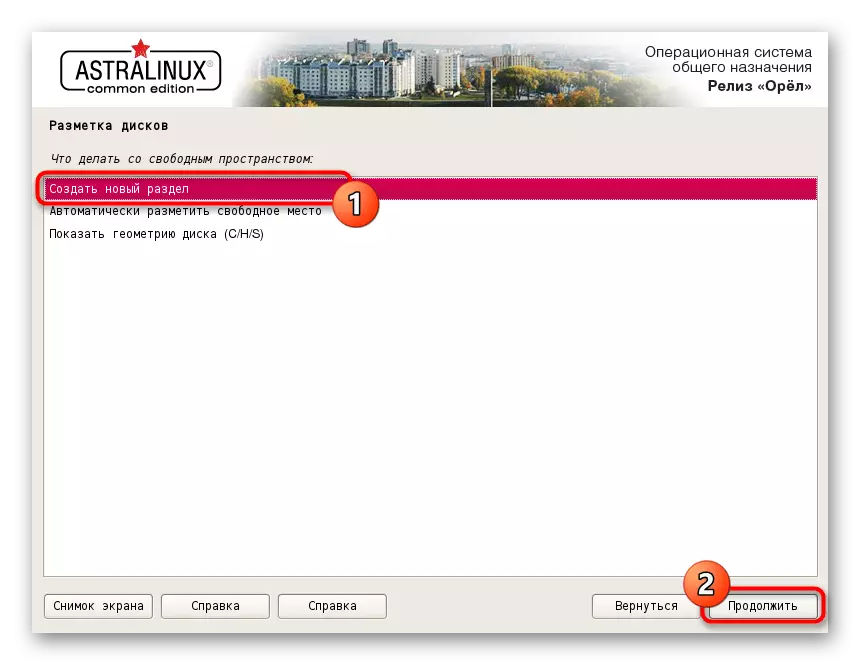

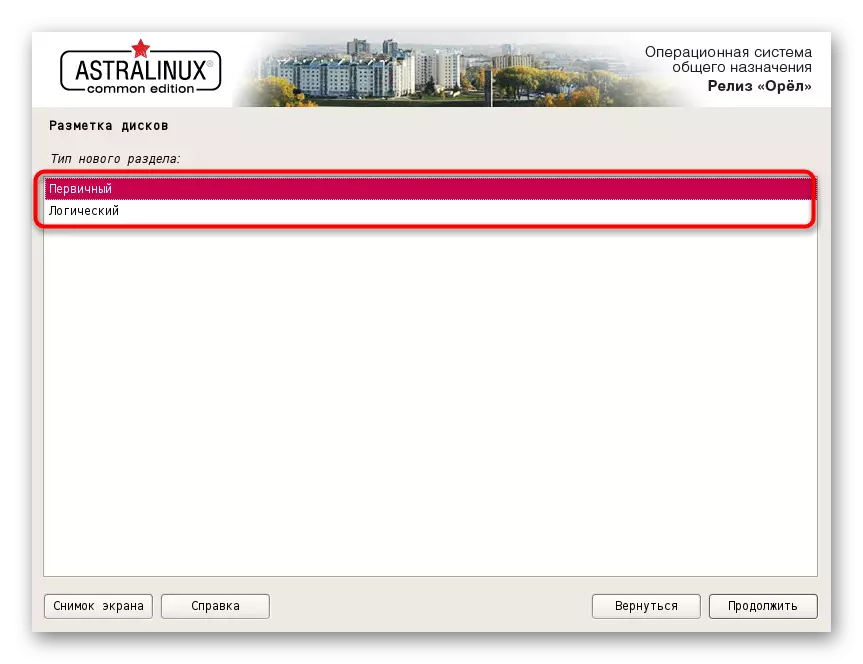
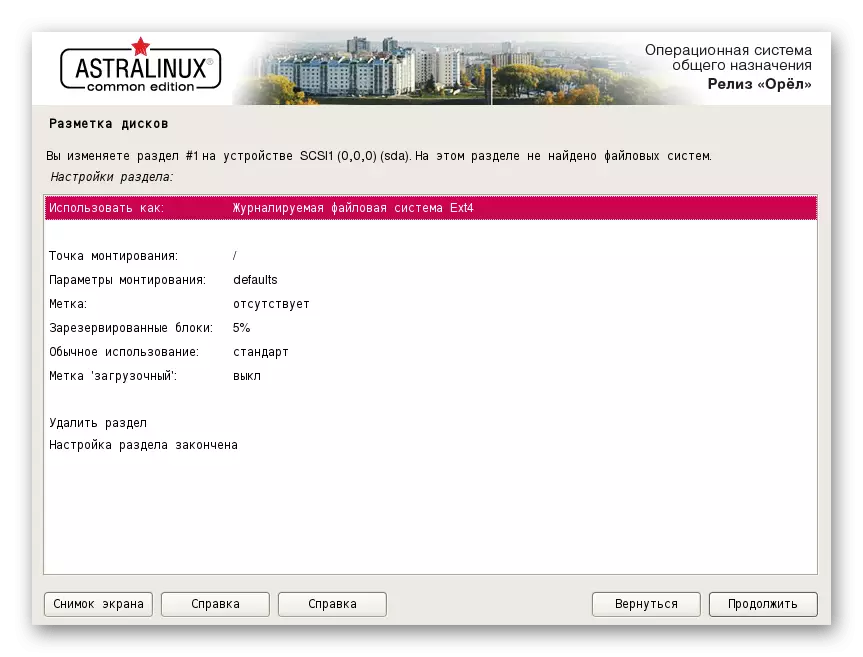

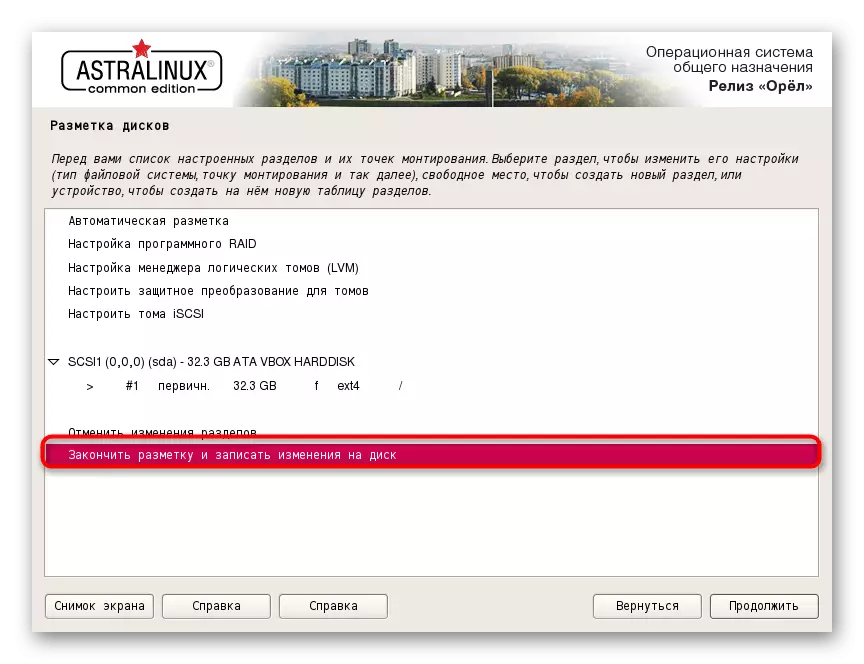
גלייך נאָך די קאַמפּלישאַן פון די אַרבעט אין דעם מעניו, די הויפּט ינסטאַלירונג פּראָצעס וועט אָנהייבן. בעשאַס עס, דער באַניצער אויך ריקווייערז עטלעכע פּשוט אַקשאַנז וואָס ווירקן די קוילעלדיק פאַנגקשאַנאַליטי פון די אַס. מיר וועלן רעדן וועגן זיי אין דער ווייַטער בינע.
טרעטן 5: ינסטאַללאַטיאָן
די ינסטאַלירונג איז דער ווייַטער שריט, וואָס הייבט גלייך נאָך די קאַמפּלישאַן פון די פּריפּעראַטאָרי אַקשאַנז. עס וועט נעמען די מערסט צייט און בעשאַס די ינסטאַלירונג זיך, נאָך סעטטינגס וועט זיין געוויזן אַז עס איז נישט רעקאַמענדיד צו האָפּקען.
- ערשטער איר וועט זען די גרונט סיסטעם ינסטאַלירונג פֿענצטער. דאָס וועט געדויערן אַ ביסל מינוט, און דער ערשטער פּאַראַמעטערס וועט זיין געוויזן.
- די פּאַראַמעטערס אַרייַננעמען סאַלעקטינג ווייכווארג אינסטאַלירן. דאָס איז בלויז בנימצא אויב די פֿאַרבינדונג צו די נעץ איז הצלחה אויף די הויפּט בינע. איר דאַרפֿן צו טיקען די מיטל איר ווילן צו באַקומען, און דעמאָלט גיט אויף "פאָרזעצן."
- דאַונלאָודינג אַלע די אַפּלאַקיישאַנז וועט פּאַסירן דורך דער אינטערנעץ, דעריבער עס בלייבט צו וואַרטן אַ געוויסע צייט, וואָס דעפּענדס אויף די גיכקייַט פון קשר צו די נעץ.
- טכילעס, אַלע פּאַראַמעטערס וועט זיין געוויזן אויטאָמאַטיש, אָבער נאָך פֿענצטער מיט פאַרשידענע אָפּציעס וועט זיין געוויזן אויף דעם עקראַן, למשל, ניצן סודאָ מיט פּאַראָל אָדער דיסייבלינג אָטאַמאַטיק נעץ סעטאַפּ. טיקען אַלע די נייטיק אָפּציעס, נאָך געלערנט אַלע זיי און גיין ווייַטער.
- נאָך אַפּלייינג די ענדערונגען, די גרוב סיסטעם לאָודער וועט אָנהייבן אויף דער שווער דיסק.
- מאל אַ אָנזאָג קען דערשייַנען אויף דעם עקראַן אַז אן אנדער אַס איז געווען דיסקאַווערד אויף די פּיסי. אויב דאָס איז אַן עראָוניאַס האַשאָרע, נאָר צייכן די "יאָ" מאַרקער און גיין ווייַטער. אויב איר טאַקע ינסטאַלירן אַסטראַ לינוקס ווייַטער צו עטלעכע אנדערע פאַרשפּרייטונג, איר וועט האָבן צו באַשליסן צי די קראַנט לאָודער איז הויפּט.
- דערנאָך, עס בלייבט בלויז צו ספּעציפיצירן די נאָרמאַל אָרט פֿאַר די גרוב לאָודער, אויב עס איז ניט דאַרפֿן צו שטעלן עס אויף אַ באַזונדער לאַדזשיקאַל באַנד אָדער מיטל.
- איר וועט זיין נאָוטאַפייד אַז די ינסטאַלירונג איז געענדיקט, וואָס מיטל אַז איר קענען ריסטאַרט די קאָמפּיוטער, וואָס צושטעלן אַ באָאָטאַבלע פלאַש פאָר און אָנהייבן ינטעראַקשאַן מיט די אַס.
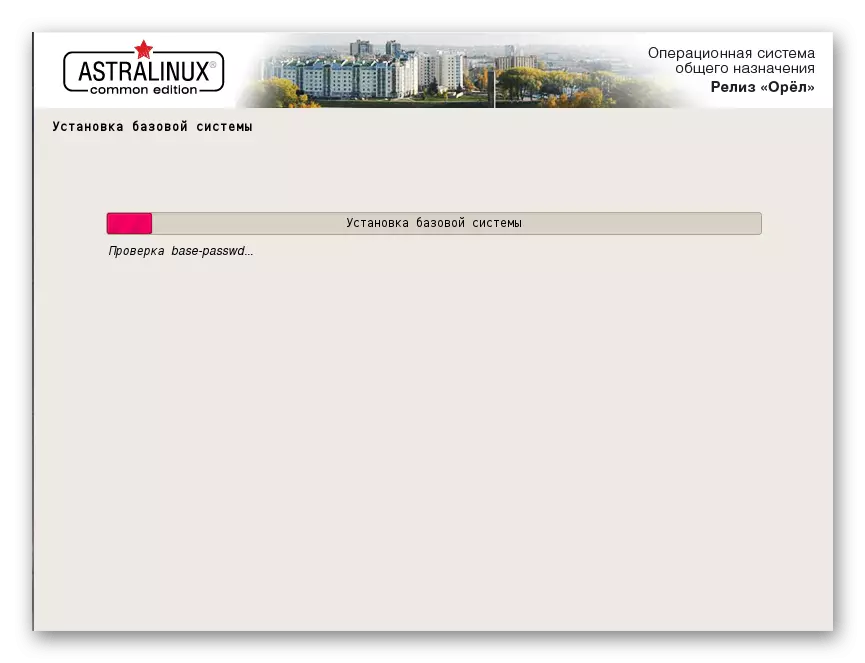
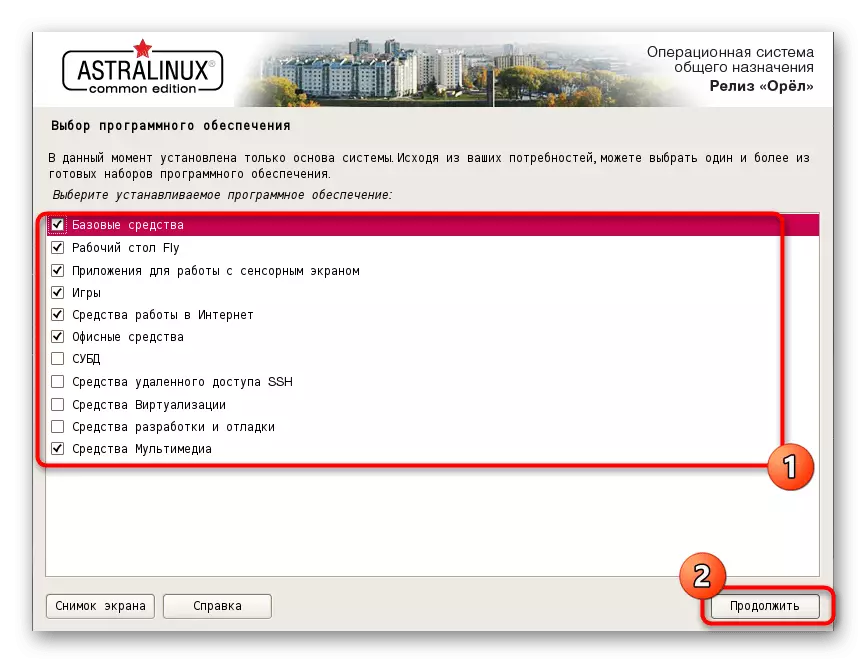
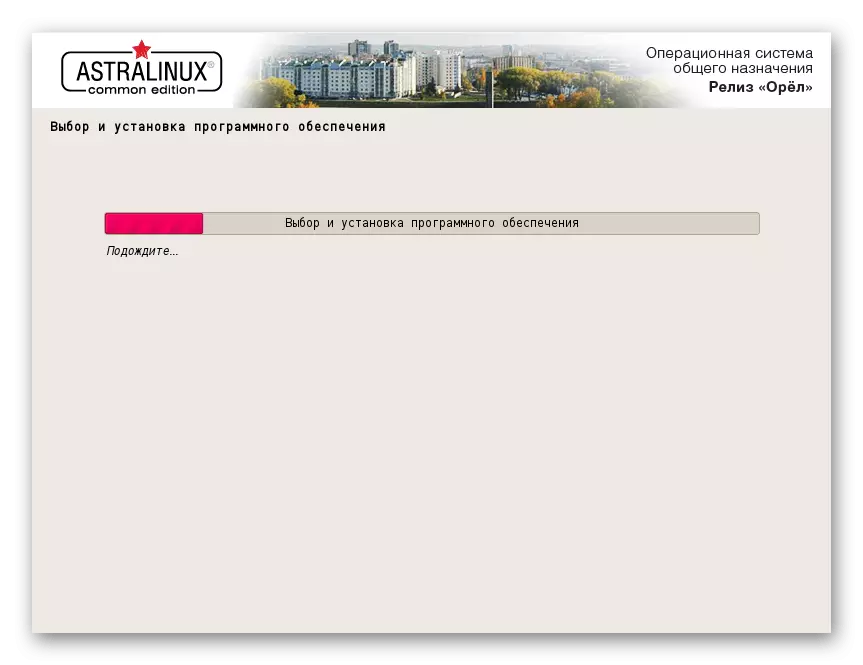
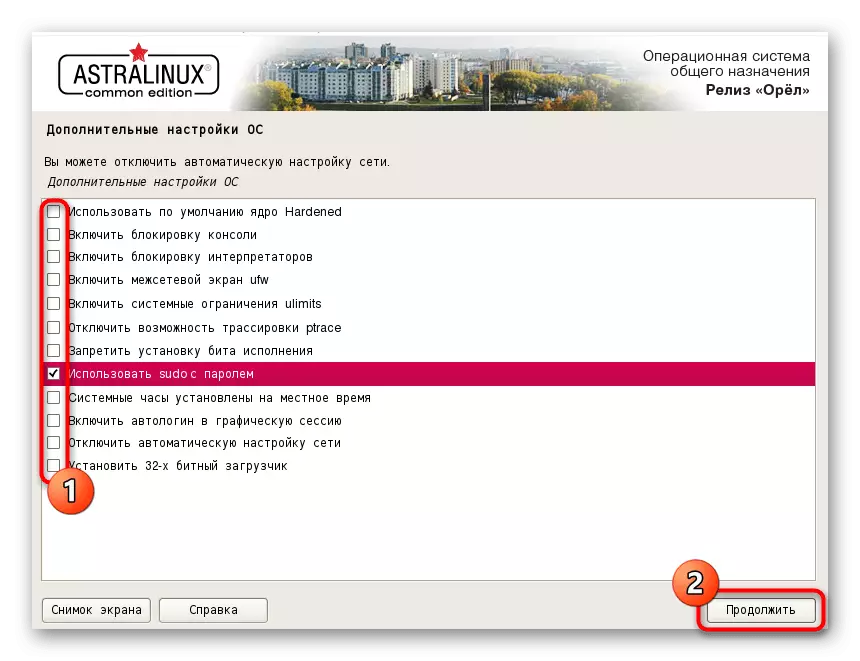
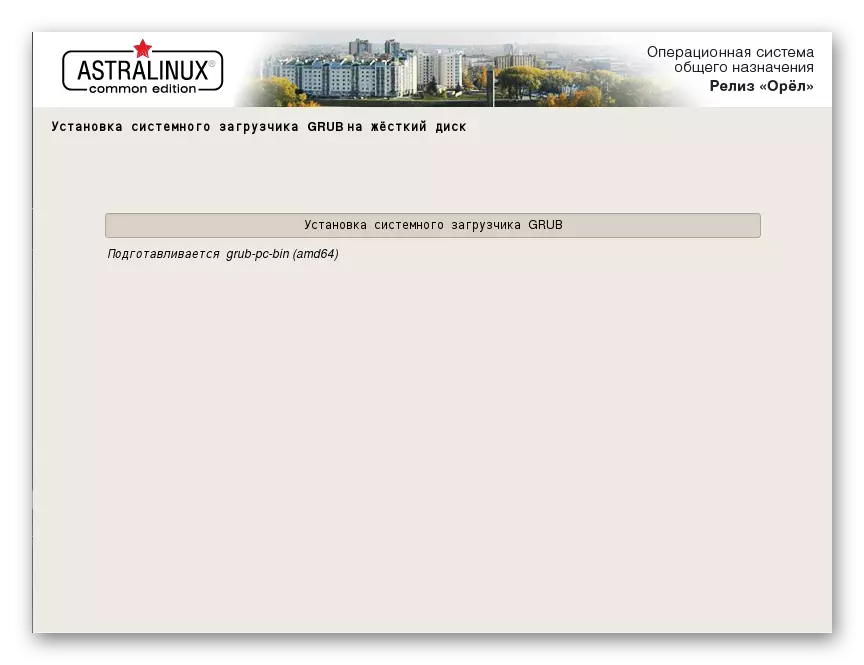
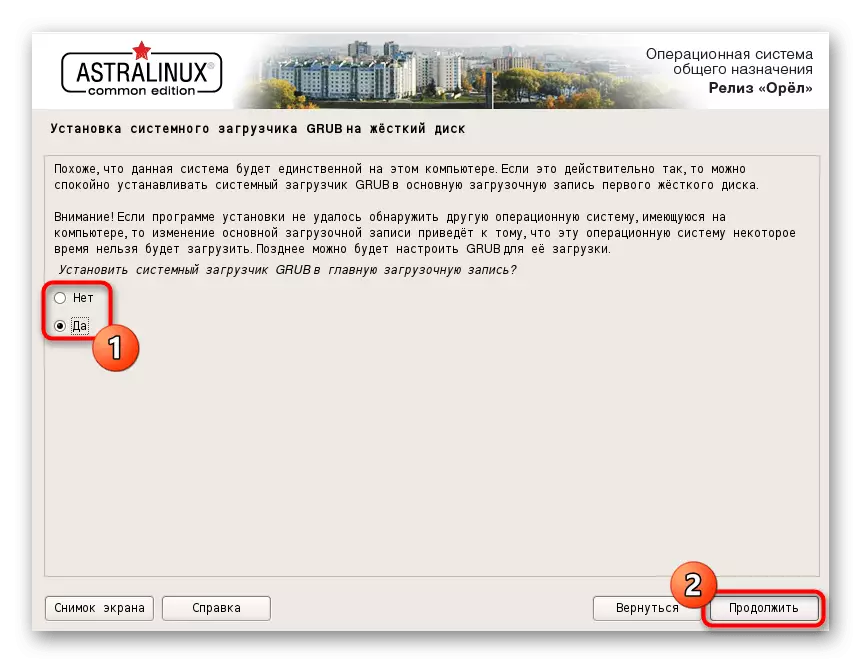
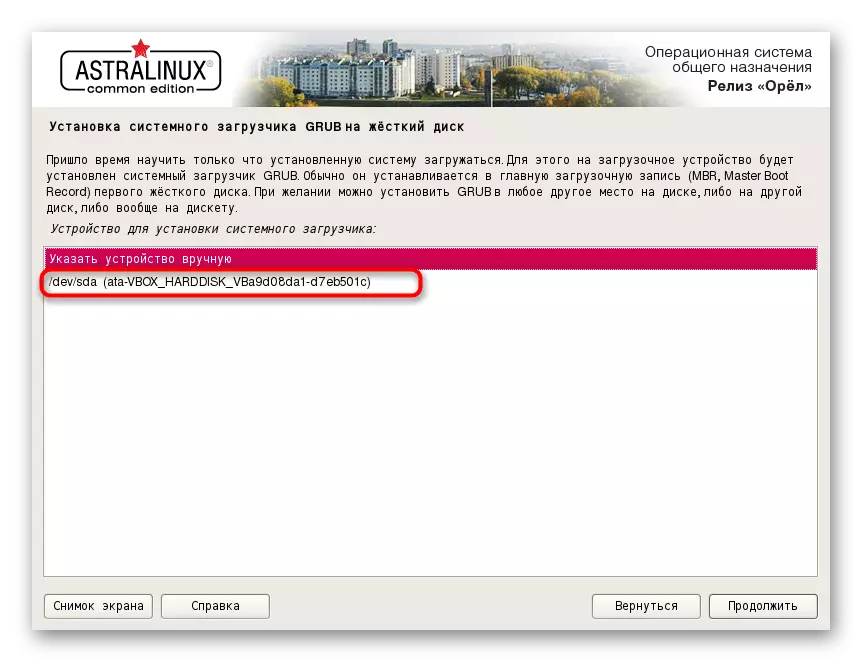
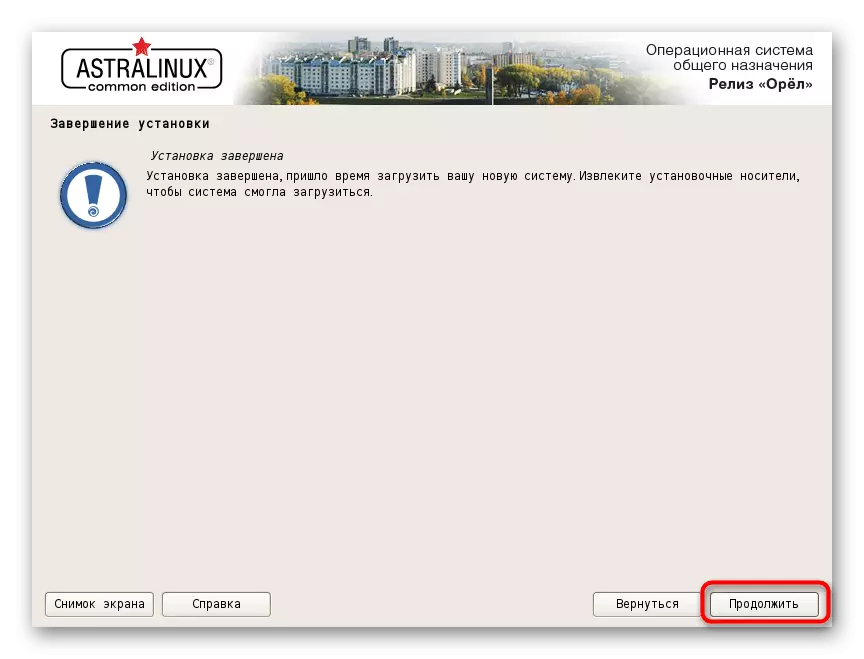
דאָס זענען אַלע די סטעפּס וואָס איר ווילט צו דורכפירן פֿאַר מצליח ינסטאַלירונג פון די אָפּערייטינג סיסטעם. די לעצטע צוויי אַקשאַנז וואָס מיר באַטראַכטן אין דעם אַרטיקל וועט פאַרבינדן די ערשטער קאַטער און סעטטינגס. אויב איר טאָן נישט וועלן צו לערנען די אַספּעקץ, איר קענען פשוט האָפּקען זיי דורך קאַמפּליטינג די לייענען ינסטראַקשאַנז אויף עס.
טרעטן 6: ערשטער אָנהייב
בעשאַס דער ערשטער קאַטער, אַ חשבון איז אָפּגעשטעלט אין די חשבון, און די נאָך פּאַראַמעטערס זענען קאַנפיגיערד, אַרייַנגערעכנט פאַרשטעלן האַכלאָטע, די אויסזען פון די מעניו און אנדערע אָפּציעס. אַלע דעם קוקט ווי דאָס:
- ווען לאָודינג, סעלעקטירן דעם נאָרמאַל קערן אָפּציע אָדער פשוט וואַרטן ביז נאָך אַ ביסל סעקונדעס דער אָנהייב סטאַרץ אויטאָמאַטיש.
- דערנאָך איר פאַלן אין די אַרייַנגאַנג מעניו. דאָ אויף די לינקס עס זענען אַלע אַקאַונץ, דאַטן אַרייַנשרייַב איז אַרייַנשרייַב פֿאַר די אַרייַנשרייַב, און אויף די רעכט זייַט פון די קראַנט סעסיע. דריקט אויף די ייקאַן פון דיין פּראָפיל, אַרייַן די פּאַראָל און גיט אויף די פייַל פֿאַר דערלויבעניש.
- איר וועט זיין נאָוטאַפייד אַז די ווייערד קשר איז פארבונדן הצלחה. אויב דאָס כאַפּאַנז אויטאָמאַטיש, איר זאָל לייגן אַ Wi-Fi אָדער אַ קאַבלע נעץ דורך מאַנואַל סעטטינגס.
- די גאנצע קאַנפיגיעריישאַן איז געפירט אויס דורך די "קאָנטראָל פּאַנעל". די יבערגאַנג צו עס איז דורכגעקאָכט דורך די אַפּלאַקיישאַן מעניו וואָס אָפּענס דורך די שטערן ייקאַן.
- סעלעקטירן די בעסטער סעטטינגס פֿאַר יעדער נומער אין די "קאָנטראָל טאַפליע", סעלעקטירן דעם בעסטער סעטטינגס פֿאַר יעדער נומער, פּושינג דיין פערזענלעכע פּרעפֿערענצן.
- אויב פארלאנגט, קאַנפיגיער ביידע גראַפיק פּאָזיציע פּאַראַמעטערס דורך אַדינג די פארלאנגט נומער פון ניצערס אָדער לימאַטינג די רעכט צו דערלויבעניש.


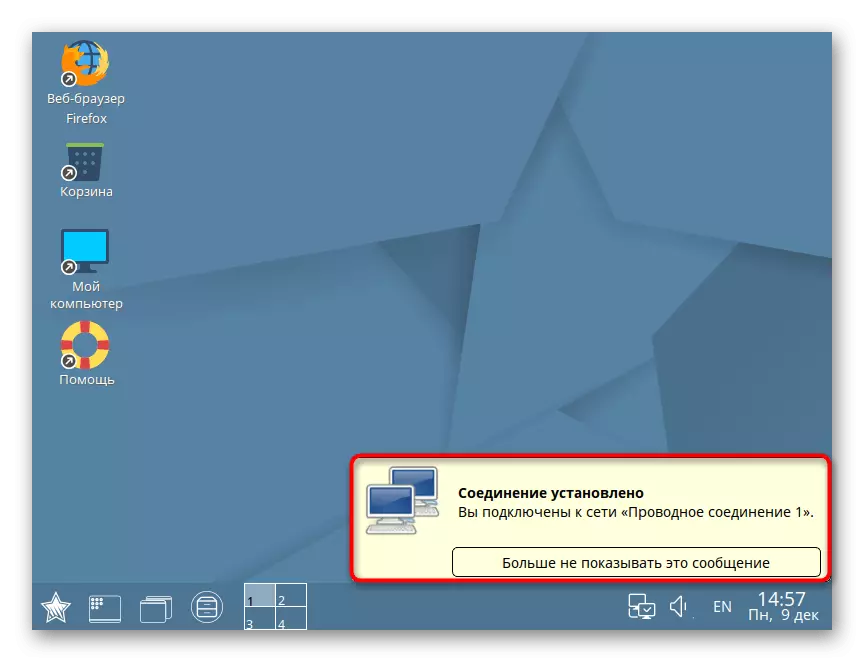

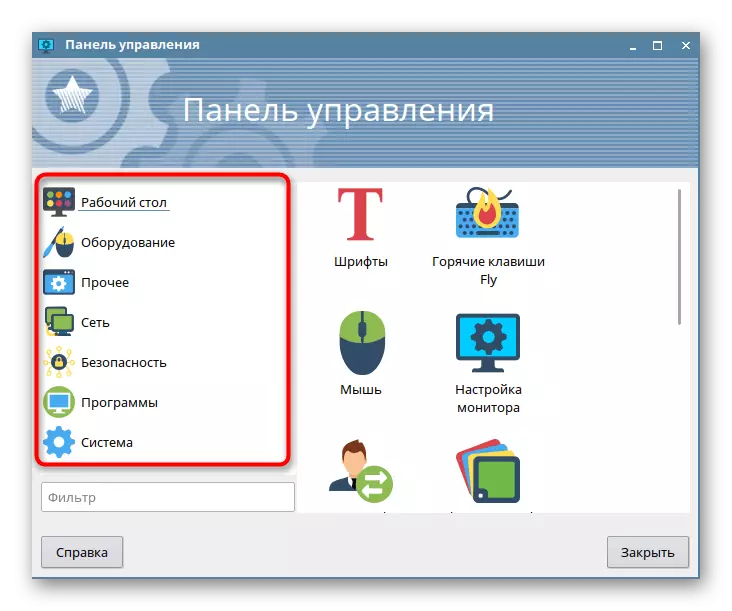

טרעטן 7: סעטאַפּ און נוצן
עס בלייבט בלויז צו ווירקן די קאַנפיגיעריישאַן טעמע, וואָס איז מאל פּראָבלעמאַטיק צו פּראָדוצירן דורך די גראַפיקאַל צובינד, ווי געזונט ווי עטלעכע טעמעס פֿאַרבונדן מיט די נוצן פון די אָפּערייטינג סיסטעם. עס איז אַ ריזיק סומע פון מאַטעריאַלס אויף אונדזער פּלאַץ אויף פאַרשידענע ינטעראַקשאַן טעמעס מיט לינוקס. מיר רעקאָרדירן זיך זיך מיט זיי צו פאַרפּאָשעטערן די פּראָצעדור פֿאַר לערנען אַסטראַ.
זען אויך:
ינסטאָלינג און קאַנפיגיערינג אַ טעקע סערווער אין לינוקס
באַשטעטיקן פּאָסט סערווער אין לינוקס
סינטשראָניזאַטיאָן פון צייט אין לינוקס
טוישן פּאַסווערדז אין לינוקס
ריסטאַרט לינוקס דורך די קאַנסאָול
View דיסק רשימה אין לינוקס
באַניצער ענדערונג אין לינוקס
קאַמפּלישאַן פון פּראַסעסאַז אין לינוקס
אַדדיטיאָנאַללי, מיר טאָן אַז פילע מער אַקשאַנז אין דיסטריביושאַנז זענען געמאכט דורך די וואָקזאַל, אַזוי דער באַניצער וועט האָבן צו לערנען די גרונט טימז וואָס מאַכן עס מעגלעך צו קאָפּע מיט די טאַסקס. לייענען מער וועגן דעם אין די פאלגענדע אַרטיקלען.
זען אויך:
אָפט געניצט קאַמאַנדז אין "וואָקזאַל" לינוקס
Ln / געפֿינען / LS / GREP / PWD באַפֿעל אין לינוקס
דאָס איז אַלע וואָס איר זאָל וויסן וועגן די ינסטאַלירונג פון אַסטראַ לינוקס. ווי איר קענען זען, גאָרנישט שווער אין עס, און דער גאנצער פּראָצעס זאָל נישט נעמען מער ווי אַ שעה. אויב איר האָט אַן נאָך קשיא וועגן די ינסטאַלירונג אָדער נוצן פון דעם אַס, מיר רעקאָמענדירן צו לערנען די באַאַמטער דאַקיומענטיישאַן פון די פאַרשפּרייטונג אויף רוסיש, ווו די דעוועלאָפּערס דערציילט וועגן אַלע הויפּט און וויכטיק פונקטן.
גיין צו די לערנען פון דער באַאַמטער דאַקיומענטיישאַן אַסטראַ לינוקס
